
De informatie in dit artikel zal worden toegewijd aan het instellen van USB-modem van ZTE, die zijn gekocht van cellulaire operatoren om via de SIM-kaart verbinding te maken met internet. Als u geïnteresseerd bent in het configureren van een router bij het aansluiten van de provider, lees dan een andere handleiding op onze website op basis van onderstaande verwijzing.
Lees meer: Corrigeer ZTE-routers
Stap 1: Een apparaat aansluiten op een computer
Allereerst is het nodig om een USB-modem aan te sluiten van ZTE naar een computer of een laptop waarop deze in de toekomst zal worden geconfigureerd. Prepak en activeer de SIM-kaart. Als Simka nog niet is gekocht, neemt u contact op met de mobiele internetservice en vraag hem om de compatibiliteit van tariefplannen met modellen van ZTE.

Nadat het modem zelf klaar is voor gebruik, steekt u deze in de gratis USB-connector op een pc of een laptop. We zullen specificeren dat in sommige gevallen geen verdere acties vereist zijn, omdat het venster Driver Installatie wordt weergegeven of het menu Verbindingsbeheer onmiddellijk wordt geopend. Bovendien leert u dit in stap 3 van dit artikel.

Stap 2: Driver Loading
In het geval dat, na het aansluiten van de modem niet is gedetecteerd of het programma niet start, is het probleem waarschijnlijk niet, het probleem ontbreekt of verouderde stuurprogramma's. Het moet onafhankelijk worden bijgewerkt door software te downloaden van de officiële website van de mobiele operator, die werd gekocht door een modem en een SIM-kaart. Om dit te doen, moet u elke andere bron van internettoegang gebruiken.
- Open de ondersteuningspagina van het geselecteerde bedrijf en ga naar "Modems" of "Bestanden om bij te werken".
- Kijk uit alle informatie-stuurprogramma's voor een specifiek ZTE-model of universeel. Klik op de ClIKable String om de download te starten.
- Verwacht de download en open de resulterende map door de archiver.
- Voer het uitvoerbare bestand uit dat verantwoordelijk is voor het installeren van de software en volg de instructies die op het scherm worden weergegeven om deze bewerking te voltooien.
- Zodra de toepassing wordt uitgevoerd, kunt u onmiddellijk verbinding maken. Als het de modem niet ziet, sluit u deze opnieuw aan of gebruik deze nog een gratis USB-poort.




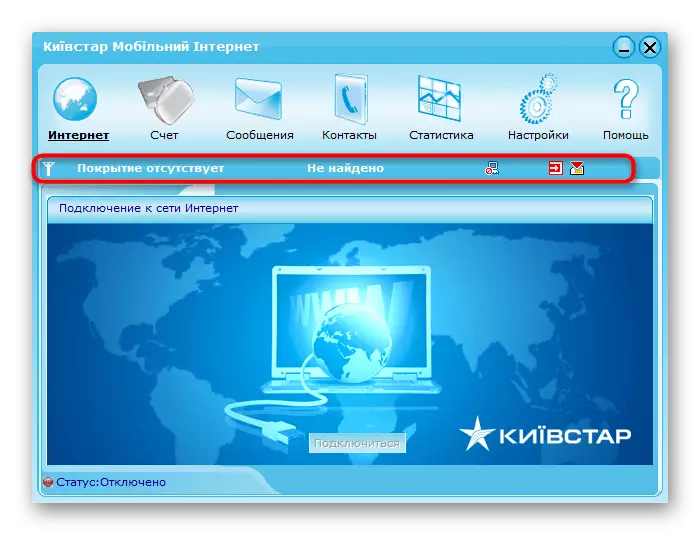
Meestal hebben geen acties geen acties, omdat de juiste instellingen automatisch worden tentoongesteld. Als u echter parameters moet bewerken, neemt u contact op met uw instructies van de volgende stap.
Stap 3: Modem Driver configureren
De laatste voorbereidende stap voordat u naar fulledig werk met internet gaat via een USB-modem van ZTE - SOFTWARE SETUP. Dit helpt bij het optimaliseren van het proces van interactie en het wijzigen van netwerkparameters als deze plotseling nodig heeft.
- Aanvankelijk let in het zwembad op de informatie-secties: u kunt het huidige saldo in deze controleren, inkomende berichten lezen en de contactenlijst beheren. Volgens bepaalde operatoren ondersteunt het weergave van Volledig netwerkgebruiksstatistieken verder.
- Ga naar het menu "Instellingen" om de algemene parameters te wijzigen.
- Wijzig het verbindingsprofiel of stel de gegevens in om verbinding te maken als deze in de instructies van de internetprovider was. Mogelijk moet u bijvoorbeeld een PIN- of autorisatiegegevens invoeren voor netwerktoegang.
- Op het tabblad "Netwerkinstellingen" wordt het aanbevolen om de selectiemodus voor automatische verbindingsselectie te selecteren, omdat bijna alle operators met een dergelijk protocol werken.
- Wat betreft beveiliging, op het juiste tabblad, kunt u contacten en berichten opslaan in een apart bestand om op elk gewenst moment te herstellen, evenals het aanvraag voor permanente PIN-code uit te schakelen.
- Ten slotte merken we de activering van de Autorun: activeer deze optie zodat de applicatie wordt geopend wanneer Windows start en de netwerkverbinding automatisch is opgetreden.
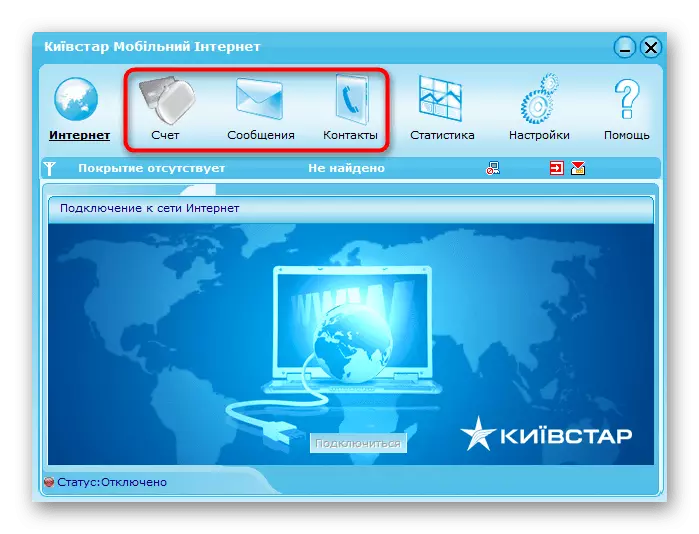





De bovenstaande instructie is slechts een voorbeeld op basis van een applicatie van de populaire Kyivstar-operator en verspreidt zich actief de modem van ZTE. Als u services van een ander bedrijf hebt gekocht, raadpleegt u de programma-interface en voert u precies dezelfde stappen uit om te configureren.
De ZTE USB-modem configureren via Windows
Niet alle gebruikers hebben de mogelijkheid of wens om een merkaanvraag voor het instellen van het netwerk te gebruiken wanneer deze via ZTE-router is aangesloten, dus suggereer bovendien uzelf vertrouwd te maken met hoe het in Windows te doen.
- Open het menu Start en ga naar "Parameters".
- Daar, selecteer het gedeelte "Netwerk en internet".
- Zoek en klik op de bodem en klik op het klankbare inscriptie "Netwerk en Common Access Center".
- Begin in een nieuw venster een verbinding maken.
- Als optie moet u de eerste regel selecteren "Verbinden met internet".
- De modem is een schadbaar apparaat, dus geef in het volgende venster de juiste verbinding op.
- Stel het SIM-kaartnummer en de autorisatiegegevens van de operator in. Als deze informatie onbekend is, neemt u contact op met de technische ondersteuning voor de definitie.
- Nadat de melding laat zien dat de verbinding klaar is voor gebruik.
- Open het gedeelte "Netwerk en internet" opnieuw, ga naar "De adapterparameters instellen".
- Zoek een nieuwe telefoonverbinding, klik op de PCM IT en call "Eigenschappen".
- Zorg ervoor dat de juistheid van het geselecteerde telefoonnummer correct is.
- Wijzig extra parameters op een apart tabblad als het nodig is, sluit het huidige venster en controleer de internettoegang.












